cad如何创建螺母块
发布时间:2016-12-24 20:23
相关话题
CAD可以做很多图形,那么大家知道cad如何创建螺母块吗?下面是小编整理的方法,希望能给大家解答。
cad如何创建螺母块的方法:
打开你的CAD软件,选中双击或者右键单击选择打开,该经验以CAD2014版本为例进行分享。(其他版本的CAD都可以绘制的)
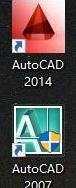
进入CAD2014后,点击 圆 命令,绘制圆半径分别为3.4 4 6.5。


点击多边形,输入多边形为6 。(我们先把象限点的对象捕捉打开,也可以通过按shift+右键打开)

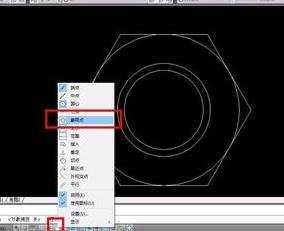
然后点击选择打断命令,打断点分别为右边与下面的象限点。
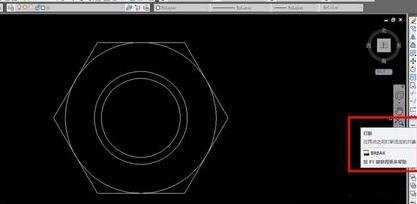

点击旋转功能,旋转目标为打断过的圆,然后,旋转角度为20度。
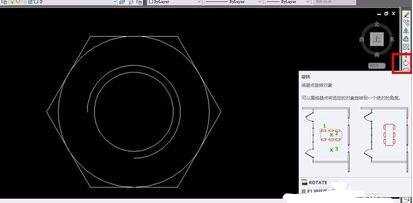
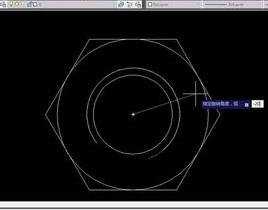
最后我们就完成螺母的二维图绘制。点击保存就可以退出了。
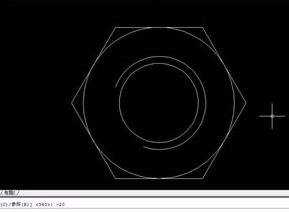

cad如何创建螺母块的评论条评论